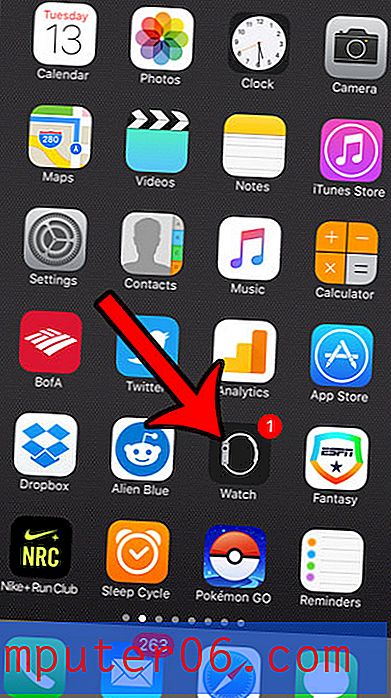Revisión de Filmora
4 de 5
Muchas funciones encontradas en programas de nivel profesional precio
4 de 5
Asequible a $ 69.99 por una licencia de un solo asiento facilidad de uso
5 de 5
Excelente interfaz que simplifica las tareas complejas apoyo
3 de 5
No hay suficiente documentación de soporte técnico
Sumario rápido
Wondershare Filmora es un excelente software de edición de video que equilibra características potentes con una interfaz intuitiva a un precio asequible. Admite todos los formatos de video modernos, así como la edición y salida de video HD y 4K. Si bien tiene algunos problemas con sus opciones de integración de redes sociales, sigue siendo un excelente editor que es perfecto para crear videos en línea de alta calidad. No es una suite de edición de video profesional, pero la mayoría de los camarógrafos principiantes e intermedios que buscan crear videos compartibles de manera rápida y fácil estarán contentos con los resultados.
Consigue Filmora
Lo que me gusta
- Interfaz de usuario limpia e intuitiva
- Soporte de video 4K
- Grabación de pantalla incorporada.
- Carga de YouTube / redes sociales
- Aceleración de GPU opcional para una codificación más rápida
- Importación de redes sociales con errores
- Los paquetes de contenido adicional son caros
- Las últimas GPU no son compatibles con la aceleración
- Algunas funciones están en programas independientes
Filmora
Calificación general: 4 de 5 Windows / macOS, $ 69.99 Comprar ahoraNavegacion rapida
// ¿Por qué confiar en mí?
// Preguntas frecuentes de Filmora
// Revisión de Filmora: ¿Qué hay para ti?
// Las razones detrás de mis calificaciones
// Alternativas de Filmora
// Conclusión
Por qué confiar en mí
Me llamo Thomas Boldt. Soy un diseñador gráfico con formación universitaria con experiencia en diseño gráfico en movimiento, así como un instructor de fotografía dedicado, los cuales requieren que trabaje con software de edición de video. Crear videos tutoriales es una de las mejores maneras de mostrar técnicas de fotografía más complicadas, y la edición de videos de alta calidad es un elemento esencial para hacer que el proceso de aprendizaje sea lo más fluido posible.
También tengo una amplia experiencia trabajando con todo tipo de software para PC, desde pequeños programas de código abierto hasta suites de software estándar de la industria, por lo que puedo reconocer fácilmente un programa bien diseñado y de alta calidad. Puse a Wondershare Filmora a través de varias pruebas diseñadas para explorar su gama de funciones de edición y exportación de video y documenté todos los resultados del proceso con capturas de pantalla que verá a lo largo de esta revisión. No he recibido ningún tipo de compensación o consideración de Wondershare para escribir esta revisión de Filmora, y no tienen aportes editoriales o de contenido de ningún tipo.
También me puse en contacto con el equipo de soporte de Wondershare para probar su capacidad de respuesta a los informes de errores y otros problemas técnicos, como puede ver a continuación en el ticket abierto que envié después de un problema que experimenté durante el proceso de revisión.
Preguntas frecuentes de Filmora
¿Qué es filmora?
Es un editor de video simple pero potente disponible para Mac y PC, dirigido a los mercados entusiastas y prosumidores. Es perfecto para una variedad de usos básicos, desde la creación de videos tutoriales hasta la edición de secuencias de cámara de acción y la realización de videos virales para sitios de redes sociales.
Probablemente no quiera usarlo para editar una película de largometraje, pero para un trabajo de video corto es sorprendentemente efectivo por su precio, con una buena combinación de características que son fáciles de usar.
El programa ha existido durante bastante tiempo, llegando a la versión 9 en la última versión (puede obtener más información en el sitio oficial aquí). Originalmente se lanzó como Wondershare Video Editor, pero después de la versión 5.1.1 se renombró como Filmora. Esta extensa historia ha permitido que Wondershare solucione casi todos los errores y problemas de experiencia del usuario, aunque algunas de las funciones más nuevas necesitan un poco más de trabajo antes de ser completamente confiables.
¿Es seguro Filmora?
El programa es absolutamente seguro de usar, y tanto el archivo instalador como el archivo ejecutable del programa pasan el escaneo de virus y malware de Microsoft Security Essentials y Malwarebytes AntiMalware. La versión para Mac también pasó escaneos de Drive Genius.
El programa de instalación disponible en el sitio web oficial se conecta directamente a sus servidores para garantizar que esté descargando la copia más reciente y más estable del software actualmente disponible. El proceso de instalación es simple y directo, y no intenta instalar ningún adware, complementos u otro software de terceros no deseado.
¿Filmora es gratis?
Filmora no es software libre, pero ofrece una versión de prueba gratuita con todas las funciones con una sola restricción de uso: los videos exportados tienen una marca de agua con un banner de Filmora en el tercio inferior de la salida.
Hay dos opciones principales de compra: una licencia de un año que debe renovarse anualmente por $ 39.99 (o $ 44.99 para la versión Mac), o una licencia de por vida por un solo pago de $ 69.99.
Estas licencias solo son válidas para una sola computadora, pero las licencias de varios puestos también están disponibles en una escala variable, dependiendo de la cantidad de copias que desee usar simultáneamente.
Si ya compró el software pero perdió su clave de licencia o está reinstalando en una computadora nueva, puede recuperar su clave de licencia haciendo clic en el menú "Registrarse" en la parte superior y seleccionando "Recuperar código de registro". Esto lo llevará a la sección de soporte del sitio web de Wondershare y le permitirá ingresar la dirección de correo electrónico utilizada para comprar el software. Luego recibirá un correo electrónico que contiene su código de registro, y puede ingresarlo para recuperar el acceso completo al software.

Ejemplo de la única diferencia entre las versiones de prueba y registradas de Filmora para Windows
¿Cómo eliminar la marca de agua Filmora?
Eliminar la marca de agua en los videos exportados es extremadamente fácil y solo requiere que compre una clave de licencia para el software.
Hay varias formas de hacer esto desde la aplicación, incluido el elemento rojo destacado del menú "Registrarse" en la barra de herramientas, así como el enlace "No registrado" en la esquina inferior derecha.
Una vez que se complete su registro, simplemente ingrese su código de licencia, y la marca de agua se eliminará en cualquier video que exporte en el futuro.
Revisión de Filmora: ¿Qué hay para ti?
Nota: las capturas de pantalla a continuación fueron tomadas de una versión anterior de Filmora, revisaremos Filmora 9 (la última versión) pronto.
El software tiene una amplia gama de características, y dado que no tenemos espacio para hablar de todas ellas, nos centraremos en los puntos principales que hacen que valga la pena, así como también señalaremos algunos problemas que podrían interponerse en tu camino.
Las capturas de pantalla que utilicé para este artículo fueron tomadas de la versión de Windows, pero JP estaba probando la versión de Mac al mismo tiempo e incluía algunas capturas de pantalla de comparación para mostrar las diferencias en la interfaz de usuario. También resaltará las diferencias de características entre las dos plataformas.
Interfaz de edición

La simplicidad de su interfaz de usuario es una de sus características más atractivas. La sección principal con la que trabajará es la línea de tiempo, que llena la mitad inferior de la pantalla y le permite administrar todos los diferentes videoclips, imágenes, superposiciones y audio que se convertirán en su película. Es una interfaz simple de arrastrar y soltar que le permite organizar, recortar y editar rápidamente sus diversos elementos multimedia, y hace que componer su video sea muy fácil.
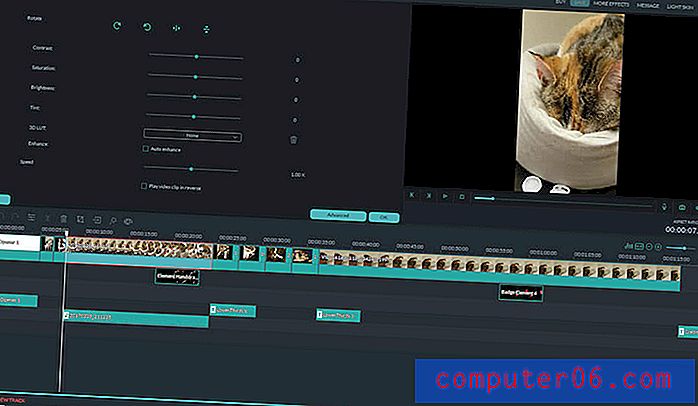
Se puede acceder fácilmente a las opciones de edición más avanzadas haciendo doble clic en el elemento que desea editar en la línea de tiempo, y se le presentan muchos de los elementos personalizables relacionados con ese elemento.
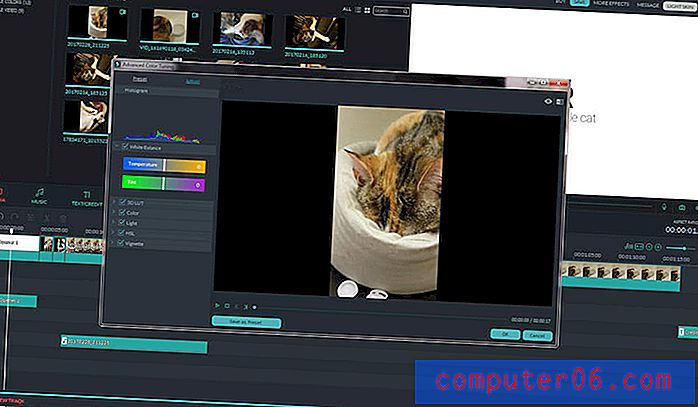
Ciertos tipos de medios le permitirán editar aún más haciendo clic en el botón "Avanzado". La interfaz a veces puede ser un poco confusa una vez que ha profundizado en las funciones de edición, pero eso es solo porque hay muchas opciones, no porque esté mal diseñado.
Los únicos inconvenientes de la interfaz son un par de pequeños pero sorprendentes que afectan al administrador de pistas, donde agrega o elimina pistas de la línea de tiempo de su video. Es una elección de diseño bastante extraña porque en lugar de permitirle hacer clic con el botón derecho en las pistas para agregarlas o eliminarlas, haga clic en "Agregar nueva pista" y luego establezca el número de pistas de texto y audio que desea, pero eliminarlas utiliza el mismo proceso . No es un gran problema, pero si desea usar pistas para ayudar a organizar los diversos elementos de su película, no le agradará saber que Filmora lo limita a tres de cada uno.
Finalmente, es imposible cambiar el nombre de sus pistas, lo que puede hacer que sea un poco confuso encontrar qué elemento desea editar entre una variedad de elementos multimedia similares. No es un problema cuando trabajas en un video simple como el que hice para esta revisión de Filmora, pero en un proyecto más grande, sería demasiado fácil perderse en la línea de tiempo.
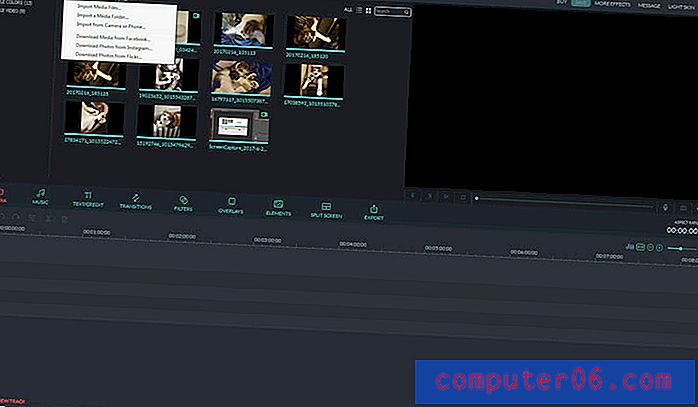
Importación de medios
Filmora admite una impresionante cantidad de formatos de archivos como fuentes de medios, y la importación de archivos desde su disco duro a la biblioteca de medios de Filmora es muy fácil. Desafortunadamente, el software comienza a tener problemas cuando usa los otros métodos de importación de medios. Importar desde cuentas de redes sociales como Facebook, Instagram y Flickr debería ser una forma rápida y fácil de ingresar sus videos e imágenes existentes en el programa, pero el proceso fue demasiado molesto para trabajar para mí más allá de la fase de inicio de sesión, ya que Puedes ver a continuación.
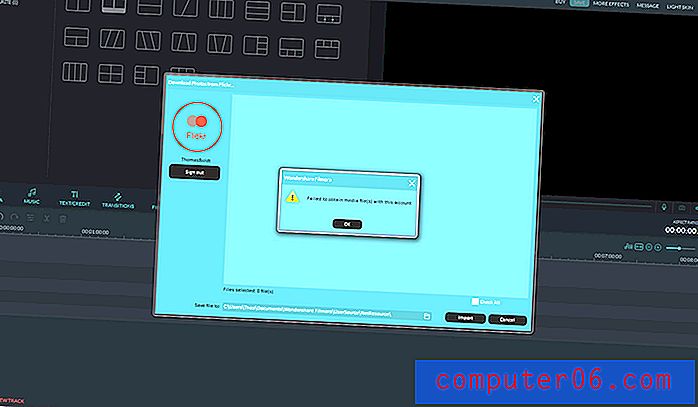
Finalmente, Filmora pudo comenzar a recuperar mis medios de Facebook, pero se bloqueó por completo al crear la lista de miniaturas. La importación de medios de Flickr e Instagram nunca pasó de la etapa que se muestra arriba. Esto puede deberse a una gran cantidad de fotos en mi cuenta, pero no puedo estar seguro, ya que la única información de bloqueo se encontró en archivos de registro altamente técnicos.
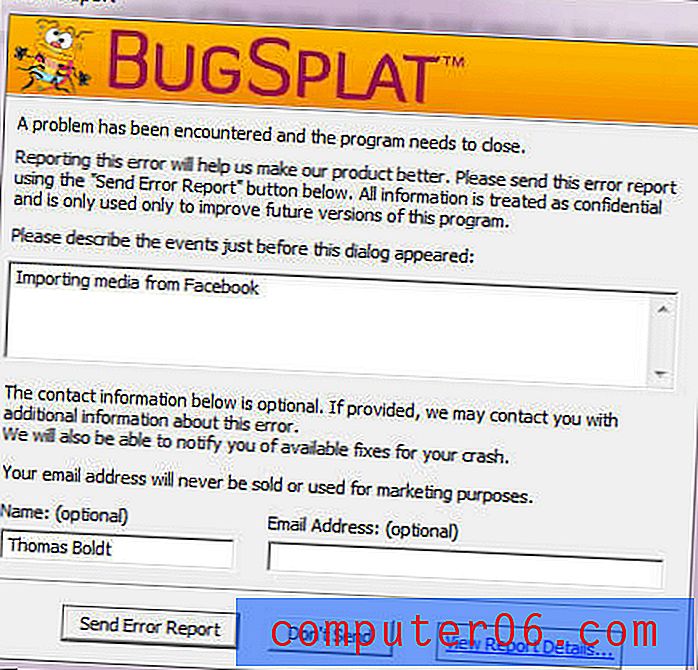
Buscar en el sitio web oficial e incluso un cuidadoso análisis de Google no proporcionó ninguna solución a este problema, por lo que la única opción en este caso es enviar un ticket de soporte a la empresa y esperar una respuesta. Me respondieron después de aproximadamente 12 horas, pero simplemente me pidieron que actualizara a la última versión (que ya estaba usando) y que les enviara los archivos de registro y una captura de pantalla adjunta.
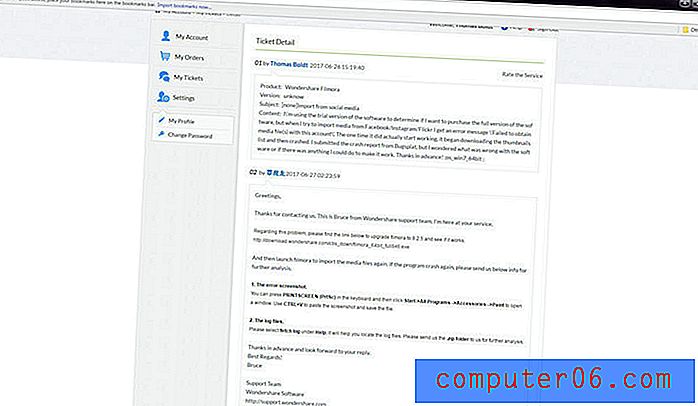
Desafortunadamente, parece que este error no se limita a la versión para PC de Filmora, ya que JP tuvo un problema similar en su Macbook. Podía conectarse a Facebook dentro de la aplicación, pero aunque recuperó una lista de sus fotos, no pudo recuperar las imágenes en miniatura asociadas. Esto hace que sea más o menos imposible encontrar las imágenes y videos correctos para importar a Filmora, o al menos consume mucho tiempo y es frustrante. Claramente, esta característica necesita un poco más de trabajo antes de ser una parte confiable del software.
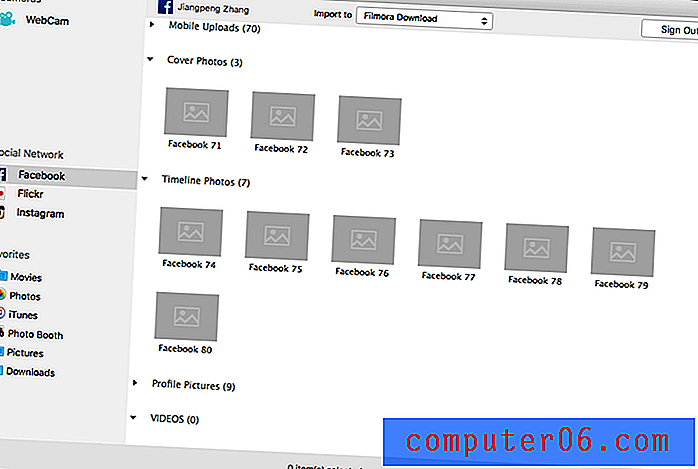
Grabación de pantalla
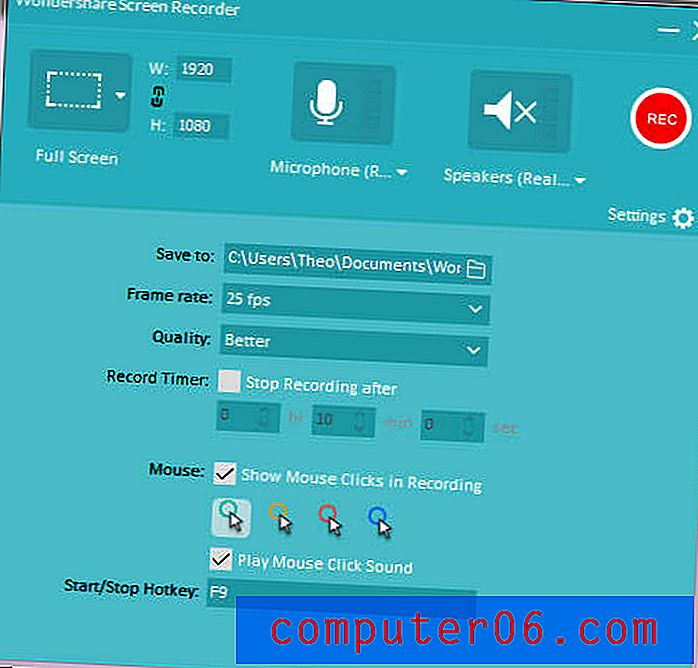
Para aquellos de ustedes que están haciendo videos tutoriales de software en pantalla, esta característica será un gran impulsor de la productividad. En lugar de tener que usar una aplicación de captura de pantalla separada para grabar sus instrucciones, Filmora ofrece una función de grabación de pantalla incorporada completa con audio, seguimiento de clics del mouse y opciones de calidad variadas. El archivo resultante se importa directamente a su biblioteca de medios para agregarlo rápidamente a cualquier proyecto en el que esté trabajando, lo que le permite optimizar su proceso de grabación.

Presets de efectos de video
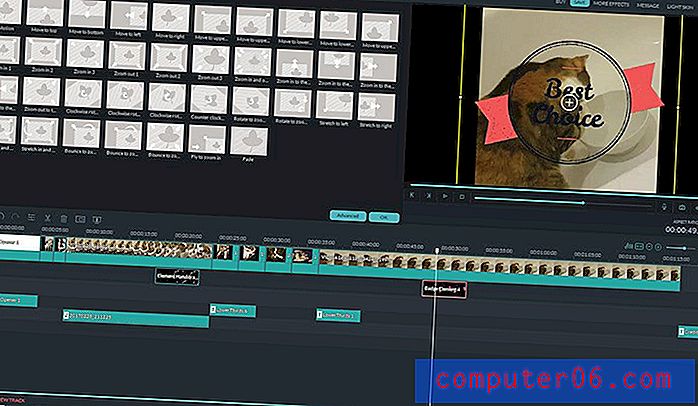
Filmora incluye una serie de diferentes elementos preestablecidos gratuitos que puede incluir en sus películas, y algunos de ellos son bastante buenos. Hay títulos, secuencias de créditos y superposiciones de terceros inferiores, así como una gama de filtros, emojis y otros elementos que se pueden agregar a su película con solo unos pocos clics. Muchos de los ajustes preestablecidos se pueden personalizar completamente y guardar para su uso posterior, aunque algunos ajustes preestablecidos solo le permiten personalizar ciertas partes de ellos, como las fuentes o el enmascaramiento.

Si no está satisfecho con los ajustes preestablecidos que se incluyen con el software, puede visitar la Tienda de efectos Filmora directamente desde el programa para encontrar algunos ajustes preestablecidos nuevos que sean de su agrado.
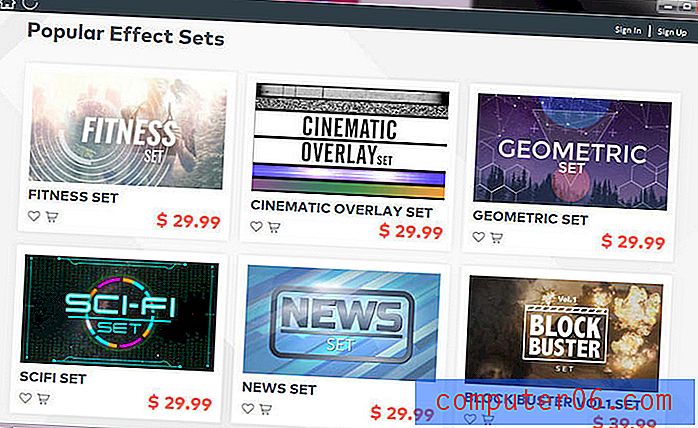
Esta es una característica útil, pero aunque ocasionalmente ofrecen algunos paquetes preestablecidos gratuitos, los paquetes pagos son realmente bastante caros, algunos hasta $ 30, que es un poco demasiado para un programa que solo cuesta $ 60 originalmente.
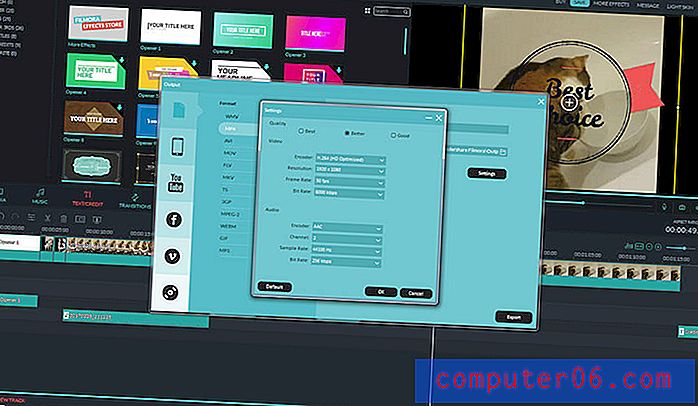
Codificación y Exportación
Hay muchas formas diferentes de codificar videos digitales, y Filmora puede codificar sus videos en casi todos ellos. El formato de codificación, la velocidad de bits, la resolución y los formatos de audio se pueden personalizar para cumplir con sus requisitos, y usted obtiene una estimación práctica del tamaño final del archivo para que no se sorprenda cuando finalice el proceso de codificación. Algunos sitios de redes sociales limitan el tamaño de archivo de los videos cargados, por lo que esto le ahorrará pasar horas codificando un video 4K que resulta exceder el límite.
El proceso de exportación es fácil de usar y relativamente rápido, a pesar de que mi tarjeta gráfica no fue compatible con el programa, lo que me impidió usar la función de aceleración de GPU opcional (Fuente: soporte de Wondershare). La mayoría de las tarjetas compatibles tienen varios años de antigüedad, pero si tiene una computadora lo suficientemente nueva como para incluir una tarjeta no compatible, probablemente sea lo suficientemente rápida como para manejar la codificación de video rápidamente sin necesidad de contar con la ayuda de la GPU.
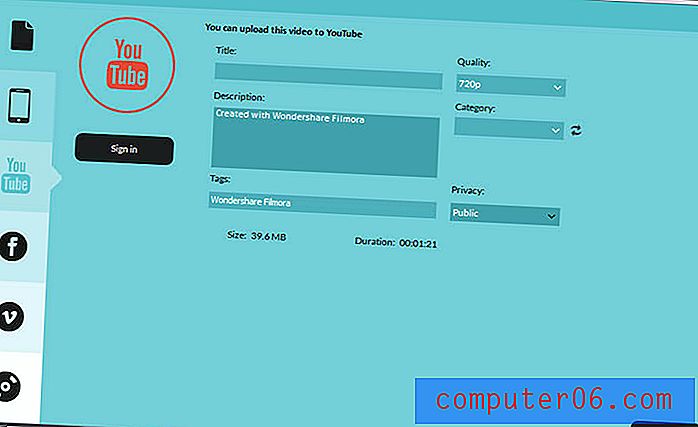
Una de las características de exportación más útiles de Filmora es la capacidad de exportar videos directamente a Youtube, Vimeo y Facebook, que es otro gran impulsor de la productividad para las aspirantes a estrellas de video virales. También tiene la capacidad de grabar DVD directamente desde el programa, aunque no hay soporte para discos Blu-Ray a pesar de que el programa es perfectamente capaz de emitir videos HD y 4K, ninguno de los cuales es compatible con DVD.
Modos de edición extra
Para aquellos de ustedes que buscan un proceso de edición más ágil, Filmora tiene un par de modos adicionales que puede seleccionar cuando se inicia el programa: Modo fácil, Cortador instantáneo y Herramienta de cámara de acción. Todos estos están diseñados para hacer trabajos específicos, y todos son bastante fáciles de usar.
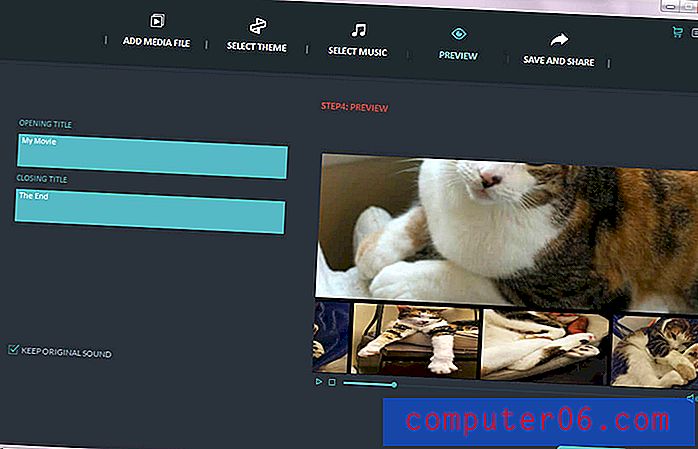
El modo fácil, como es de esperar, es un creador de video extremadamente aerodinámico destinado a hacer presentaciones de diapositivas animadas o combinar rápidamente varios clips mientras agrega automáticamente música, superposiciones y transiciones entre clips. Desafortunadamente, es un complemento casi inútil porque el programa principal en sí mismo es increíblemente fácil de usar. El modo fácil hará todo el trabajo por usted, pero es casi seguro que destrozará sus medios en el camino, por lo que es mejor trabajar en modo de función completa.
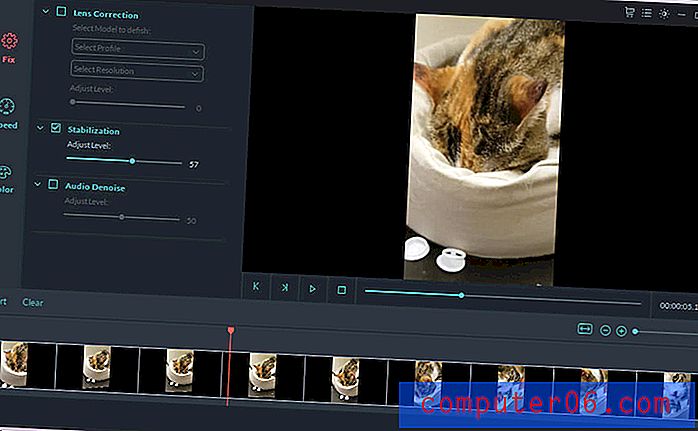
Instant Cutter y la Action Cam Tool son mucho más útiles, pero realmente deberían integrarse en el programa principal en lugar de actuar como programas independientes. Le permiten manipular y fusionar videoclips individuales con configuraciones de velocidad personalizadas, cuadros congelados y estabilización de imagen. Son excelentes funciones, pero no hay una buena razón para que su funcionalidad no se integre en el Modo de funciones completas, donde realizará la mayor parte de su edición, y cambiar de una a otra puede llevar mucho tiempo y ser frustrante.
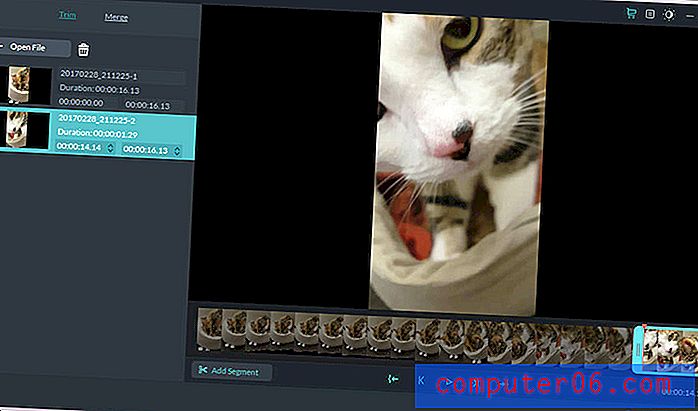
Las razones detrás de mis calificaciones
Efectividad: 4/5
Filmora hace un gran trabajo editando videos a nivel entusiasta y prosumidor, y a pesar de algunos problemas con sus características no esenciales como la importación de medios, la aceleración de GPU y la grabación de discos, es bastante eficaz en sus tareas principales. Para la mayoría de los usuarios que buscan un programa de edición de video, Filmora se encargará de todo lo que pueda lanzar con facilidad, agilizará su proceso de creación y se verá bien mientras lo hace.
Precio: 4/5
Tiene un precio bastante competitivo de $ 60, pero para aprovechar al máximo el programa, es probable que desee comprar algunos de los paquetes de efectos adicionales. Estos tienen un precio mucho menos razonable, con algunos paquetes que cuestan hasta $ 30, la mitad del precio del programa en sí. Hay otros editores de video en el mercado que cuestan un poco más pero proporcionan un poco más de valor por su dinero.
Facilidad de uso: 5/5
La facilidad de uso es donde este programa de edición realmente brilla. Pocos programas de edición de video hacen un buen trabajo al combinar un conjunto de funciones enriquecidas con una interfaz simple que no requiere un proceso de capacitación extenso. A los pocos minutos de descargar e instalar el programa, puede estar en camino de hacer su primera película, especialmente si ya está familiarizado con otros programas de edición de video. Incluso si no es así, los conceptos básicos son fáciles de aprender, y el sitio web de Wondershare tiene un excelente material de capacitación introductoria.
Apoyo: 3/5
Wondershare ha existido durante mucho tiempo, lo que hace que la falta de información de soporte disponible en su sitio web sea un poco sorprendente. Tienen algunos buenos tutoriales disponibles sobre cómo usar las funciones más básicas del programa, pero no hay foros de soporte para que los usuarios se ayuden entre sí, y la sección de preguntas frecuentes del sitio no proporciona muchas respuestas. Confusamente, algunos de los enlaces de soporte dentro del programa apuntan a versiones anteriores del software, lo que puede dificultar la obtención de las respuestas correctas a sus preguntas.
Si se encuentra en ese lugar, como lo hice cuando intentaba configurar la importación de redes sociales, su única solución es abrir un ticket de soporte con los desarrolladores y esperar a que se comuniquen con usted. No sé qué cantidad de trabajo atrasado tienen en su cola de soporte, pero puede estar esperando un tiempo para recibir una respuesta.
Alternativas a Filmora
Camtasia es un programa muy similar a Filmora, pero mucho más caro a $ 199 USD. La principal diferencia en términos de características es que Camtasia no se basa en preajustes para crear la mayoría de sus efectos de video, y en su lugar le permite crear sus propias animaciones y preajustes sin necesidad de un programa de efectos secundarios. También revisamos Camtasia aquí.
Adobe Premiere Elements es el primo un poco menos poderoso del editor de video insignia de Adobe, pero eso lo convierte en un mejor competidor para Filmora. Una descarga digital del software está disponible tanto para Windows como para macOS, y aunque no es tan fácil de usar como Filmora, también es bastante más potente y está repleto de funciones. Puede obtener más información de nuestra revisión de Premiere Elements.
PowerDirector Ultimate tiene un precio competitivo e incluye una gama mucho más amplia de efectos que se pueden usar en sus videos. También es el primer programa de edición de video que admite videos de realidad virtual de 360 grados, por lo que si está buscando especializarse en contenido de realidad virtual, esta es una mejor opción que Filmora. Esa potencia tiene el costo de la experiencia del usuario, lo que significa que la curva de aprendizaje es mucho más pronunciada. También tenemos una revisión detallada de PowerDirector aquí.
Si está buscando alternativas a la versión Mac de Filmora, siempre está la aplicación iMovie de Apple. Es bastante fácil de usar, es gratis y ha estado en desarrollo incluso más tiempo que Filmora, por lo que vale la pena echarle un vistazo. Sin embargo, verifique su versión de macOS antes de instalarlo.
Conclusión
Filmora es un poderoso programa de edición de video que es perfecto para los usuarios que desean enfocarse en su creatividad en lugar de quedarse atrapados en el aspecto técnico de la producción de video. Su cuidadoso equilibrio de una interfaz fácil de usar y características profesionales lo convierten en un buen valor para los creadores de contenido principiantes e intermedios, pero los usuarios más experimentados querrán una solución que ofrezca un poco más de control y personalización en el proceso de edición.
Consigue Filmora
5/5 (1 revisión)